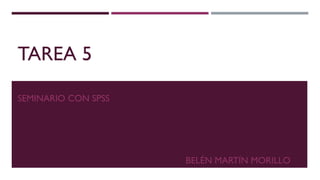
Tarea 5
- 1. TAREA 5 SEMINARIO CON SPSS BELÉN MARTÍN MORILLO
- 2. RESUMEN DE LA TAREA En la tarea del quinto seminario de Estadística y Tics lo que vamos a colgar en este power point es cómo usar el programa para realizar diferentes actividades. Para no olvidar los procedimientos, lo que irán incluidas, son las capturas de pantalla para guiarnos cada vez que queramos que el programa realice una acción. Para comenzar, debemos bajarnos la plantilla de Obesidad que encontramos en la enseñanza virtual.
- 3. 1- ANALIZAR ESTADÍSTICOS DESCRIPTIVOS (FRECUENCIA) • Primero nos iremos a la barra de herramientas, y pinchamos en Analizar; estadísticos descriptivos; y frecuencias. El programa elaborará tablas de frecuencias, además de darnos un Histograma, ya que lo hemos seleccionado en las opciones.
- 4. • Una vez hecho esto, nos encargaremos de aceptar. • Selecionamos las variables con las que queremos que SPSS nos elabore la tabla de frecuencia, y volvemos a darle a aceptar. • En este caso hemos utilizado las variables: Edad, peso medido en consulta, colesterol total, glucemia en ayunas, Altura, Niveles de ácido úrico, y triglicéridos.
- 6. Una vez hecho lo anterior, y haber aceptado, nos vamos a la hoja de resultados y ya encontramos la tabla de frecuencias. En este caso, he capturado sólo 3 variables:Triglicéridos,Altura y Edad.
- 8. •Pero no sólo nos encontramos con las tablas de frecuencias, sino que también pusimos en opciones que nos diese un Histograma de las variables.
- 9. 2.-ANALIZAR ESTADÍSTICOS DESCRIPTIVOS (DESCRIPTIVOS) • Ahora, volvemos a la barra de herramientas, pinchamos en estadísticos descriptivos, y luego en descriptivos
- 10. • Una vez hecho esto, se nos abre el cuadro para elegir las variables. Ahora vamos a elegir tan solo 3 variables: Edad, Peso medido en consulta y la altura. • Luego le damos a aceptar, volvemos a la hoja de cálculos y nos saldrán los estadísticos.
- 11. 3.-ANALIZAR ESTADÍSTICOS DESCRIPTIVOS ( Ahora, vamos a volver a la barra de herramientas, analizar, volvemos a darle a estadísticos descriptivos y ahora, a explorar.
- 12. Una vez abierta la pestañita, volvemos a seleccionar las variables que queremos utilizar esta vez. En este caso son: sexo en la lista de factores y edad altura y peso medido en consulta en la lista de dependientes. Luego vamos a estadísticos y señalamos los percentiles.
- 13. Una vez hecho, vamos de nuevo a la hoja de cálculo y ya nos aparecerán las tablas.
- 15. Además, después de las tablas aparecen los percentiles.
- 18. 4.- IMC Ahora vamos a añadir una nueva variable, calculada a partir de datos que ya tenemos en nuestra tabla. Para calcular el IMC de todos los pacientes que tenemos en la tabla, tardaríamos mucho tiempo, y por ello usamos SPSS para que nos lo calcule directamente.
- 19. Nos vamos arriba a la barra de herramientas y esta vez pulsamos en transformar, y luego en Calcular variable. Una vez dado, sale la siguiente pestaña. Para calcular el IMC dbemos de introducir la fórmula con la cual se calcula este. Le decimos al programa que es la variable ‘’peso’’ entre la ‘’talla’’ al cuadrado. Como no podemos ponerla al cuadrado, al poner multiplicado x2, SPSS sobreentiende que es al cuadrado y lo calculará bien.
- 20. -Ahora, vamos a explorar la nueva variable que hemos añadido (IMC)
- 21. Una vez explorada, vamos a la hoja de cálculo, en la cuál aparecerán los resultados.
- 22. 5.- GRÁFICOS. 5.1- DIAGRAMA DE SECTORES. Añadiremos ahora los gráficos correspondientes. Para ello, nos vamos a la barra de herramientas, gráficos, y pinchamos en cuadro de diálogos antiguos. Una vez que hemos pinchado, se nos abre una nueva pestañita donde aparecen los diferentes tipos de gráficos. Sólo lo voy a explicar para poner un gráfico circular. Los demás se ponen exactamente igual.A la hora de editarlos, vuelven a editarse todos iguales. En la siguiente diapositiva lo explicaré.
- 23. Una vez determinado el gráfico, nos vamos a la hoja de resultados y nos aparecerá el gráfico.
- 24. Para editar los gráficos. Sólo tenemos que poner el pulsor el encima de la parte del mismo que queremos separar, o cambiar el color.También podemos ponerle los porcentajes de cada trozo.( siguiente diapositiva)
- 27. 5.2- DIAGRAMA DE BARRAS Ahora añadimos en vez de gráficos circulares, un diagrama de barras.
- 30. En la hoja de resultados, encontraremos las barras:
- 31. También podemos añadirle los porcentajes, cambiarle los colores etc. Sólo hay que pinchar varias veces sobre la barra. O en el caso de querer poner los porcentajes, pulsar en la diana. Para que nos salga el resultado en porcentajes en vez de en números de resultados, previamente en los ajustes debemos de seleccionar: porcentajes, arriba a la derecha.
- 33. 5.3- TABLAS -Ahora vamos a elaborar una tabla para presentar la información en ella.
- 36. 5.4- TAMBIÉN PODEMOS ELABORAR GRÁFICOS EN 3D.
- 39. VOLVEMOS A IRNOS A LA HOJA DE CÁLCULOSY APARECE: No olvidemos que la forma de editarlos es la misma a los anteriores.
- 40. 5.5-GRAFICO DE BARRAS APILADAS
- 41. En la hoja de cálculos nos aparecerá:
- 42. Y si cambiamos las variables en los ejes:
- 43. 5.6- ÁREAS
- 47. ÁREAS. EDITAR.
- 48. ÁREAS